实时调试器老是跳出来,图文详解实时调试器老是跳出来解决方法
- 2018-09-04 14:31:00 分类:win8
小编之所以会知道解决“实时调试器”总是跳出来的办法,那是因为小编之前遇到这个情况的时候又不知要怎么解决,不过好在小编的一个朋友跟我说说了解决这个情况的办法。所以小编今天就来将“实时调试器”老是跳出来的解决方法分享给你们。
出现“实时调试器”老是跳出来的情况,我们应该要怎样处理呢?有不知道怎么解决的小伙伴就看过来啊!因为小编这就有解决“实时调试”老跳出来的讲解办法。快来看看吧。
方法一:
1、我们打开浏览器,找到菜单栏的‘工具(T)‘--》‘Internet 选项(O)’打开。
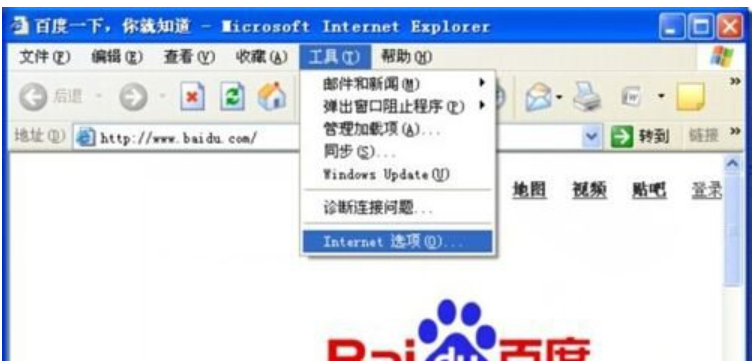
实时调试器示例1
2、我们在“Internet 选项”窗口找到‘高级’选项卡。
实时调试器示例2

实时调试器示例3
3、在‘高级’选项卡中滚动条一直往下拉,找到“禁用脚本调(Internet Explorer)”和“禁用脚本调试(其它)”前面打上对钩。确定即可。
正常的话到这不就可解决‘实时调试’弹窗的问题了

老跳出来示例4
方法二:
1、若以上方法不行请试试这方法:开始---运行。
如何解决实时调试器老是跳出来示例5
2、输入msconfig,回车。
老跳出来示例6
3、打开系统配置实用程序。再服务选项卡中。
老跳出来示例7
4、把“script blocking service”前的对钩点掉,确定。重启电脑即可。

解决步骤示例8